Den gode gamle ntpd-demonen som ble brukt til å synkronisere tids- og datoinnstillinger, er utfaset og er ikke tilgjengelig for moderne Linux-systemer som Ubuntu 20.04, Fedora 30 og CentOS 8. I stedet har vi det kronikk, som er en implementering av NTP som RedHat utviklet.
Chrony gir et bedre valg av følgende grunner:
- Chrony synkroniserer tiden mye raskere enn forgjengeren, NTP.
- Det gjør opp for latensproblemer og forsinkelser i nettverket.
- Det fungerer fortsatt bra selv med nettverksnedbrytning.
- Du kan konfigurere en lokal server med chrony til å fungere som en tidsserver som resten av klient-PC-ene kan få innstillinger for dato og tid.
Struktur av Chrony
Chrony består av chronyd daemon og chronyc kommandolinjeverktøy. De chronyd daemon kjører stille i bakgrunnen og synkroniserer tid for systemet med serverne som er definert i / etc / chrony.conf-fil.
De chronyc kommandolinjeverktøyet lar brukerne samhandle med kronikk og hente ut så mye informasjon som mulig.
Vi starter med å installere Chrony på forskjellige Linux-distribusjoner.
Installer Chronyd i Linux
I moderne systemer installeres Chronyd som standard. Imidlertid er krony ikke inkludert i eldre Linux-systemer som fremdeles er avhengige av den utdaterte NTP-pakken.
Så her kan du installere Chrony.
På Ubuntu / Debian / Mint
$ sudo apt-get install chronydPå CentOS / RHEL
$ sudo yum installerer chronydNår du er installert, aktiver og start Chronyd-demonen på følgende måte:
$ sudo systemctl - aktiver nå chronydBekreft deretter statusen som følger:
$ sudo systemctl status chronydSom du kan se, er chronyd-demonen aktiv og kjører som forventet.
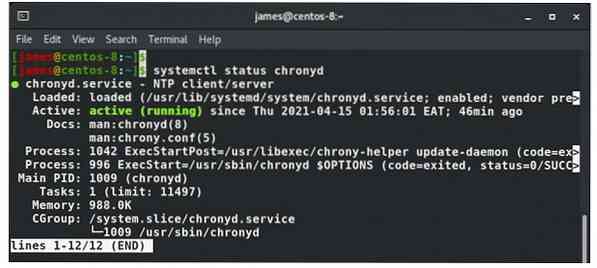
Chrony-konfigurasjonsfil
Chrony-innstillinger er definert i / etc / chrony.conf eller / etc / chrony / chrony.konf konfigurasjonsfil. Opprinnelig er det ikke nødvendig med inngrep siden standardverdiene allerede synkroniserer systemet ditt med tilgjengelige NTP-serverbassenger. Store Linux-distroer som Ubuntu, CentOS, RHEL og Fedora har sine standard NTP-bassenger.
Fra konfigurasjonsfilen nedenfor er NTP-serveren som Linux-systemet er synkronisert med basseng 2.centos.basseng.ntp.org iburst
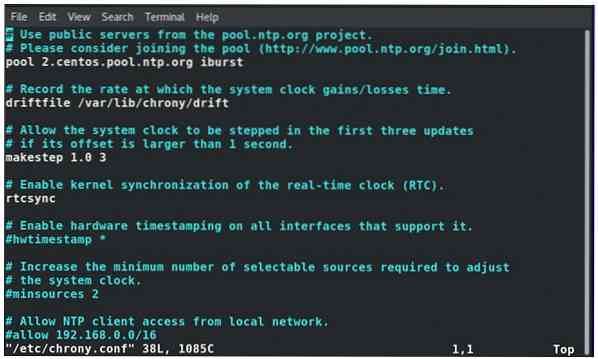
For Ubuntu ser dette ut som vist.
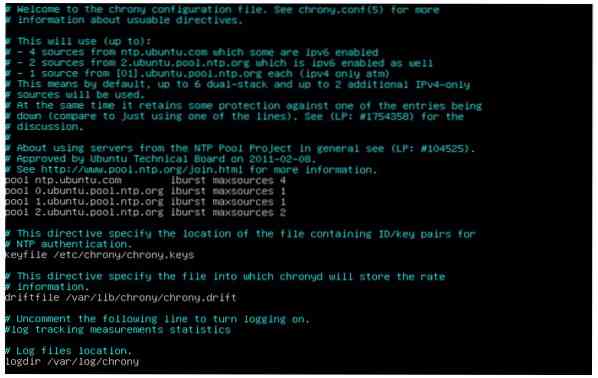
Sjekk tidssynkronisering med Chronyc
For å bekrefte at Chrony faktisk kjører og vise jevnaldrende og servere den er koblet til, kjør kommandoen:
$ chronyc aktivitet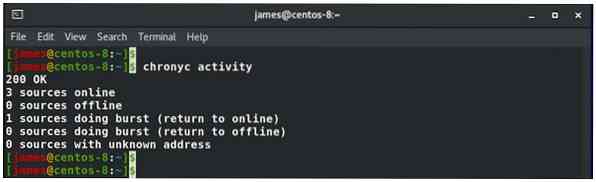
For å se en detaljert liste over tidsservere, deres IP-adresser, tidsforskyvning og forskyvning, for å nevne noen få parametere, utfør:
$ chronyc kilder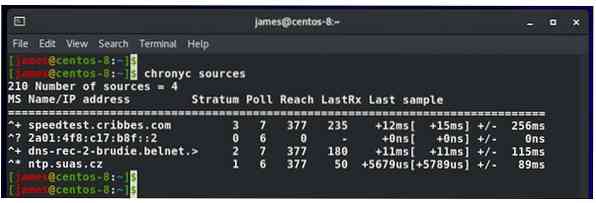
Med -v-flagget kan du få mer detaljert informasjon som vist:
$ chronyc kilder -v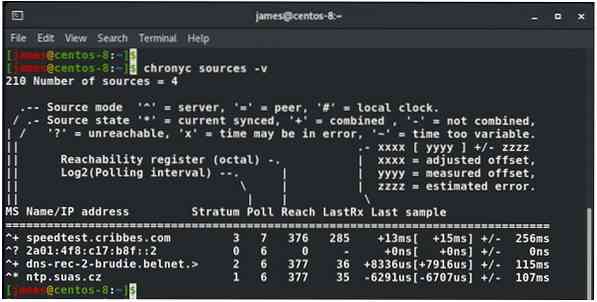
Du kan også bekrefte at kronikken er synkronisert ved å bruke kommandoen nedenfor. Referanse-IDen gir deg servernavnet som systemet peker for å få innstillinger for tid og dato. Andre detaljer som siste offset og systemtid indikerer hvor langt utenfor systemet er fra NTP-serveren.
$ chronyc-sporing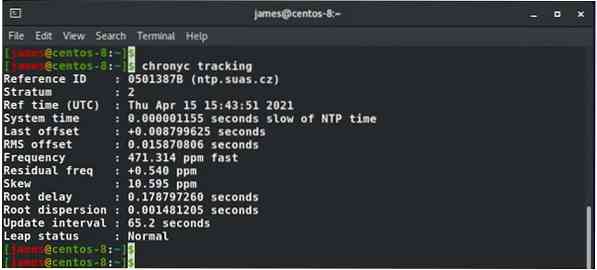
De timedatectl kommandoen er også nyttig og hjelper deg å vite om NTP-tjenesten er aktivert eller ikke.
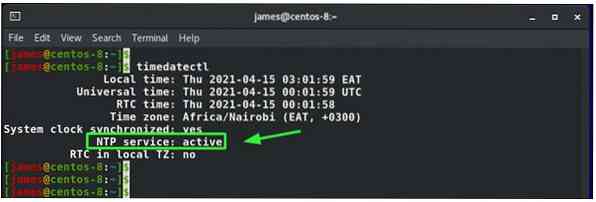
Konfigurer NTP-klient
For å konfigurere et annet system i LAN-en som en klient og peke det til NTP-serveren, følger du trinnene.
Gå til NTP-serveren, gå til Chrony-konfigurasjonsfilen og fjern kommentar om tillatelsesdirektivet og spesifiser subnettmasken. I mitt tilfelle er nettverksmasken 192.168.2.0/24.
Lagre og avslutt konfigurasjonsfilen.
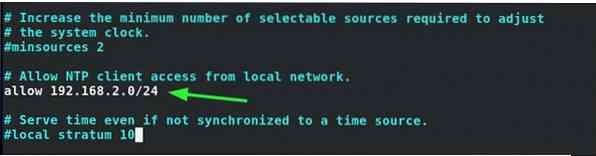
Sørg for å tillate NTP-tjenesten på tvers av brannmuren. For mitt tilfelle vil jeg åpne brannmuren på CentOS 8 som følger:
$ sudo firewall-cmd --permanent --add-service = ntpLast deretter inn for å gjøre endringene:
$ sudo firewall-cmd --reload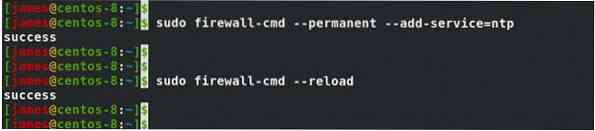
Start deretter chronyd-demonen på nytt.
$ sudo systemctl start chronyd på nyttPå klienten eller det eksterne systemet fjerner du merknader om NTP-bassenger og legger til linjen som vises. IP-adressen som er oppgitt er IP-adressen til NTP-serveren. For ditt tilfelle vil dette selvfølgelig være annerledes, så rediger det deretter.
server 192.168.2.109
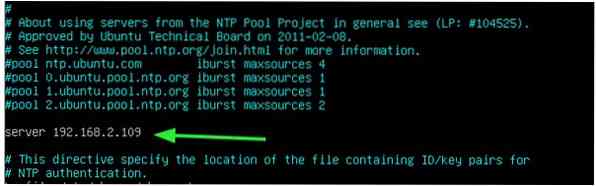
Start igjen chronyd-demonen for at endringene skal gjenspeiles
$ sudo systemctl start chronyd på nyttKlientsystemet vil nå bli pekt på NTP-serveren i samme nettverk som vist.
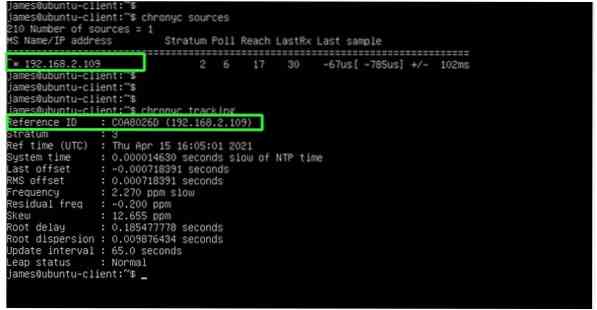
Konklusjon
Vi har demonstrert hvordan du installerer NTP på Linux ved hjelp av Chrony-tjenesten og hvordan du konfigurerer et klientsystem for å peke på en NTP-server.
 Phenquestions
Phenquestions


